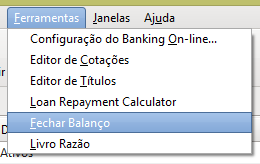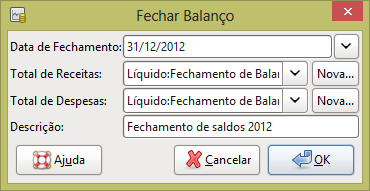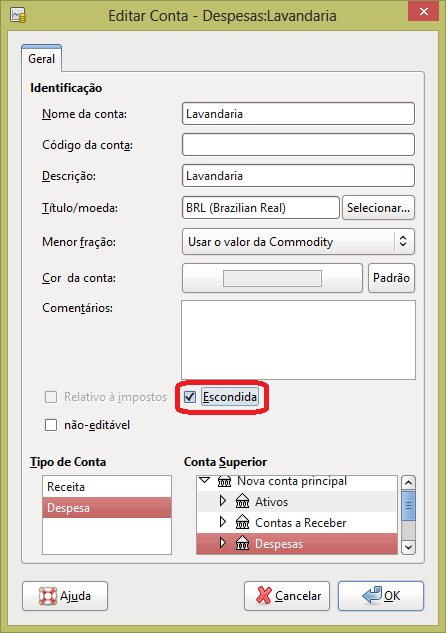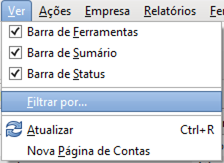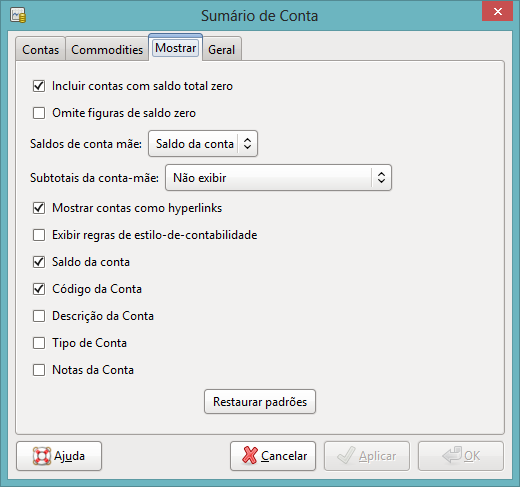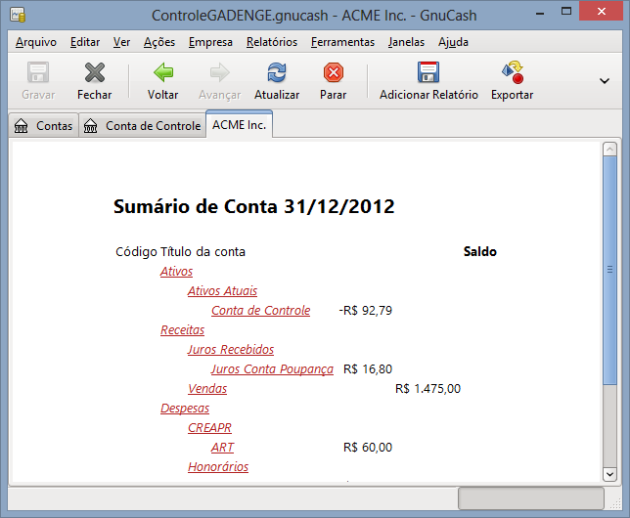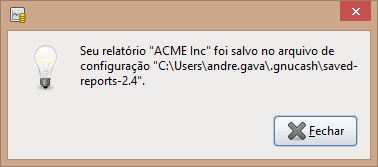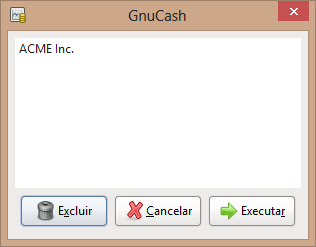Aplicativo aumenta o poder de negociação com princípios de educação financeira
Pessoas com celulares inteligentes, os chamados smartphones, contam agora com um aplicativo que as ajudam a se planejar melhor durante as compras e até mesmo ao fazer financiamentos. “É um aplicativo de finanças pessoais que colabora com as informações que precisamos ter em mãos na hora de negociar empréstimos, financiamentos, comprar móveis e eletrodomésticos, veículos e até imóveis”, explica o Arquiteto de Softwares Caio Azevedo, criador do smartBuy.
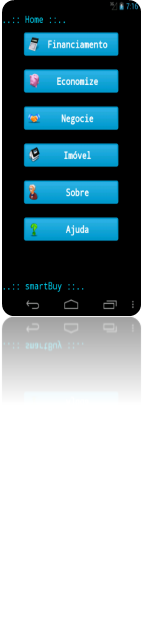 A interface do app é simples, intuitiva e acessível a qualquer pessoa. A tela inicial disponibiliza as quatro funcionalidades principais: financiamento, economize, negocie e imóvel. Financiamento traz as situações rotineiras de vendas a prazo. Através do aplicativo é possível saber quanto se está pagando, a taxa de juros efetiva e fazer a comparação dos recursos se investidos. Em Economize, dá para planeja a compra à vista, ver a projeção do dinheiro no futuro, tudo com acompanhamento gráfico. Já a funcionalidade Negocie, determina o valor da prestação que se adapta à realidade do usuário, o tempo do financiamento e evolução do saldo devedor, permitindo negociar a redução na taxa de juros. Finalmente, o item Imóvel esclarece com dados reais os principais sistemas de financiamento imobiliário – SAC e PRICE, permitindo selecionar o que melhor se adapta às condições do cliente.
A interface do app é simples, intuitiva e acessível a qualquer pessoa. A tela inicial disponibiliza as quatro funcionalidades principais: financiamento, economize, negocie e imóvel. Financiamento traz as situações rotineiras de vendas a prazo. Através do aplicativo é possível saber quanto se está pagando, a taxa de juros efetiva e fazer a comparação dos recursos se investidos. Em Economize, dá para planeja a compra à vista, ver a projeção do dinheiro no futuro, tudo com acompanhamento gráfico. Já a funcionalidade Negocie, determina o valor da prestação que se adapta à realidade do usuário, o tempo do financiamento e evolução do saldo devedor, permitindo negociar a redução na taxa de juros. Finalmente, o item Imóvel esclarece com dados reais os principais sistemas de financiamento imobiliário – SAC e PRICE, permitindo selecionar o que melhor se adapta às condições do cliente.
Segundo o idealizador do aplicativo, o principal objetivo é fazer com que os usuários economizem dinheiro, seja com planejamento ou na hora da negociação. “Quando fui trocar de carro, durante a negociação na loja, munido de gráficos e dados precisos, reduzi em 0.2% a taxa de juros inicialmente cobrada, e fechamos o negócio com o número e valor das prestações dentro do meu orçamento, o que representou uma economia aproximada R$ 1.800,00 no valor inicialmente proposto”, relata Leonardo Calado, profissional da indústria farmacêutica e usuário do aplicativo.
O app, que está inicialmente disponível para plataforma Android, traz ainda infográficos ilustrativos e permite compartilhar as simulações com outras pessoas por e-mail, além do site, twitter e
fun page no facebook, onde usuários compartilham situações onde o app foi útil.
O smartBuy está disponível na Google Market para qualquer dispositivo compatível com Android 2.2 ou superior, nas versões de avaliação grátis e a completa. Uma versão para Windows 8 já está em desenvolvimento.
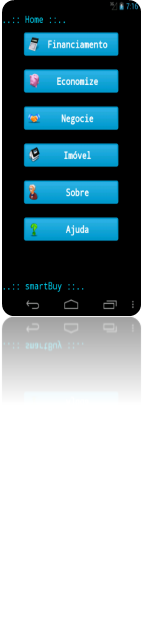 A interface do app é simples, intuitiva e acessível a qualquer pessoa. A tela inicial disponibiliza as quatro funcionalidades principais: financiamento, economize, negocie e imóvel. Financiamento traz as situações rotineiras de vendas a prazo. Através do aplicativo é possível saber quanto se está pagando, a taxa de juros efetiva e fazer a comparação dos recursos se investidos. Em Economize, dá para planeja a compra à vista, ver a projeção do dinheiro no futuro, tudo com acompanhamento gráfico. Já a funcionalidade Negocie, determina o valor da prestação que se adapta à realidade do usuário, o tempo do financiamento e evolução do saldo devedor, permitindo negociar a redução na taxa de juros. Finalmente, o item Imóvel esclarece com dados reais os principais sistemas de financiamento imobiliário – SAC e PRICE, permitindo selecionar o que melhor se adapta às condições do cliente.
A interface do app é simples, intuitiva e acessível a qualquer pessoa. A tela inicial disponibiliza as quatro funcionalidades principais: financiamento, economize, negocie e imóvel. Financiamento traz as situações rotineiras de vendas a prazo. Através do aplicativo é possível saber quanto se está pagando, a taxa de juros efetiva e fazer a comparação dos recursos se investidos. Em Economize, dá para planeja a compra à vista, ver a projeção do dinheiro no futuro, tudo com acompanhamento gráfico. Já a funcionalidade Negocie, determina o valor da prestação que se adapta à realidade do usuário, o tempo do financiamento e evolução do saldo devedor, permitindo negociar a redução na taxa de juros. Finalmente, o item Imóvel esclarece com dados reais os principais sistemas de financiamento imobiliário – SAC e PRICE, permitindo selecionar o que melhor se adapta às condições do cliente.